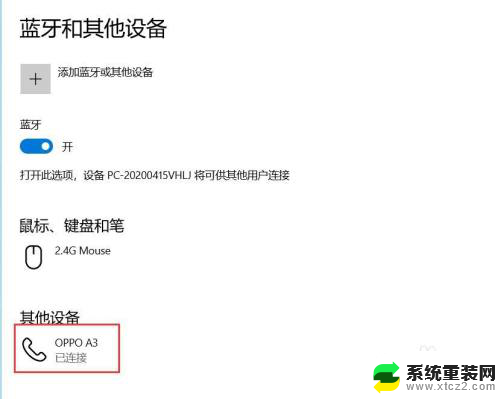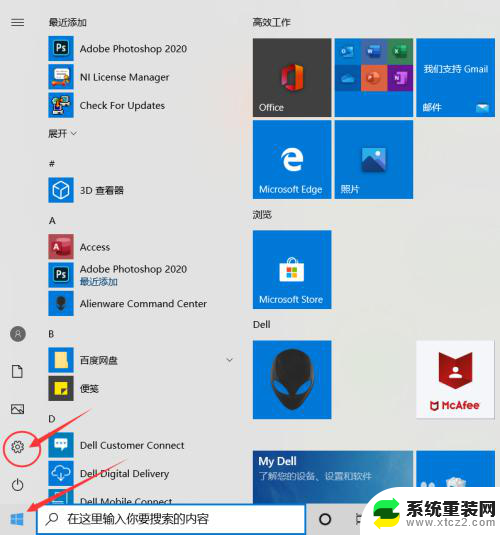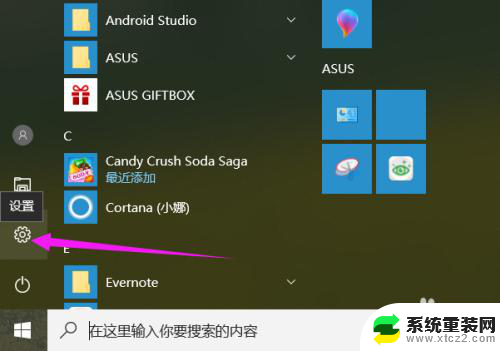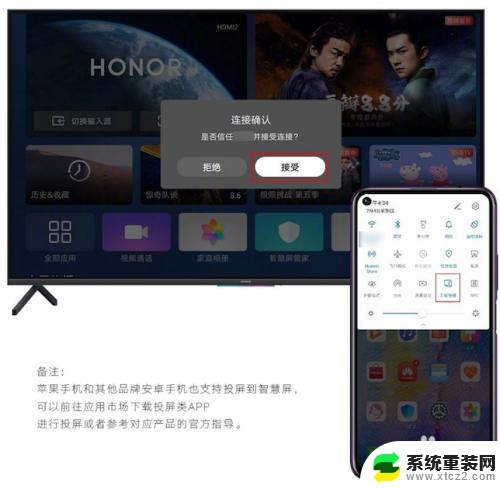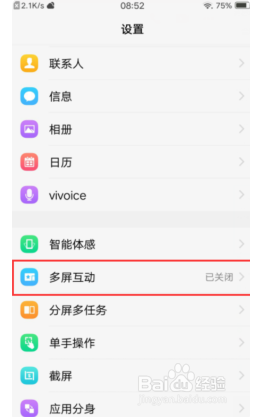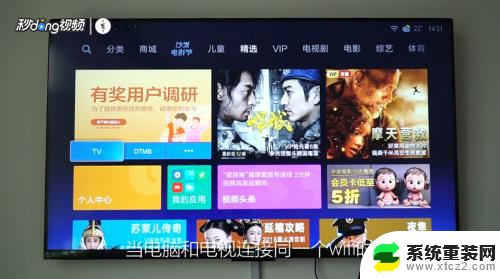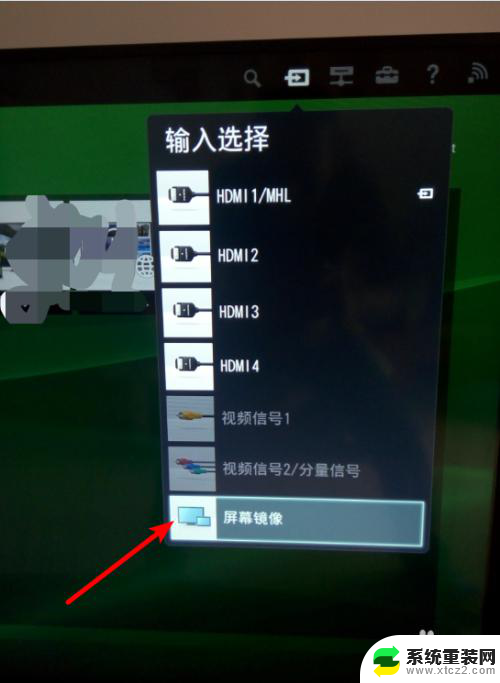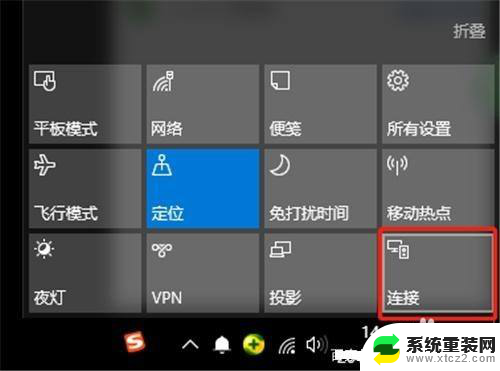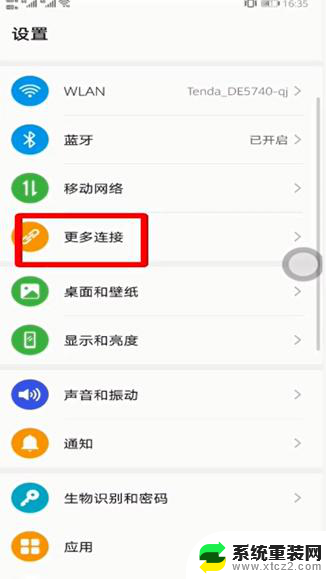手机可以投屏到笔记本电脑上吗? 手机投屏到笔记本电脑的步骤和方法
更新时间:2024-02-17 10:01:36作者:xtang
在现代社会中手机已经成为人们生活中不可或缺的一部分,有时候我们在手机上看到的内容想要放大或分享给他人,但手机屏幕的尺寸有限。于是许多人开始探索将手机投屏到笔记本电脑上的方法。通过手机投屏到笔记本电脑,我们可以更好地展示手机上的内容,同时也方便了我们与他人的交流与分享。是否可以将手机投屏到笔记本电脑上呢?接下来我们将一起探讨手机投屏到笔记本电脑的步骤和方法。
具体方法:
1.首先先调整电脑设置。点击左下角“开始”,然后点击设置。
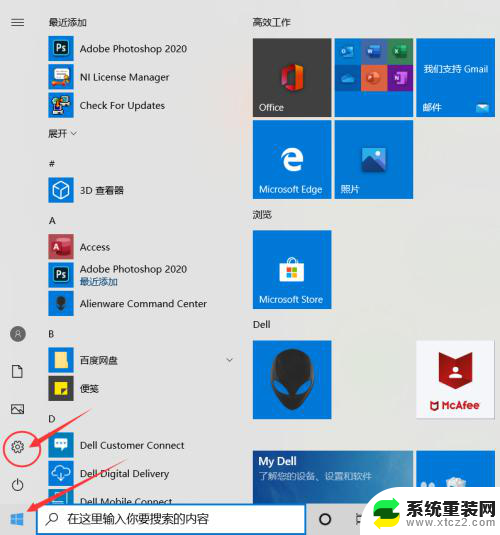
2.进入设置后点击“系统”
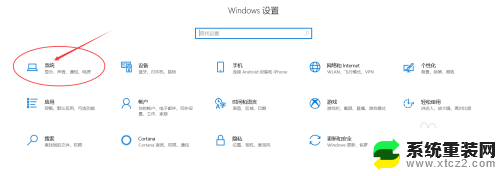
3.点击“投影到此电脑”。
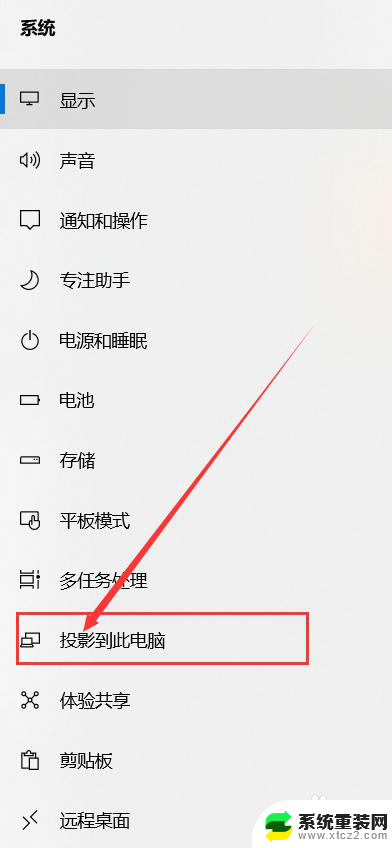
4.打开“所有位置都可用”。
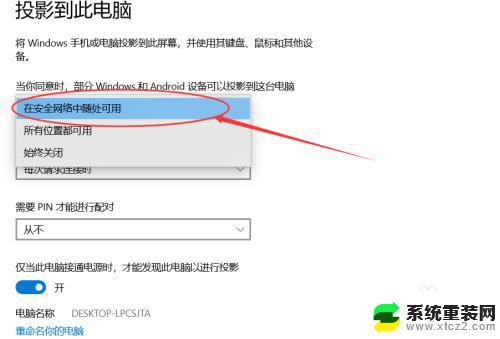
5.接下来设置手机。点击设置,进去后点击“更多连接”。
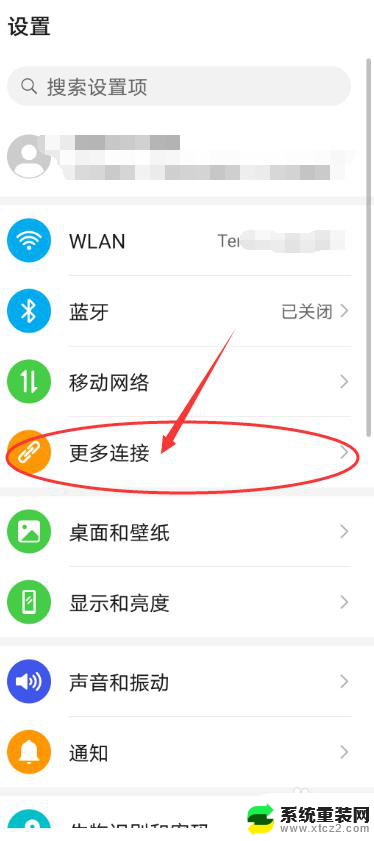
6.点击“手机投屏”。
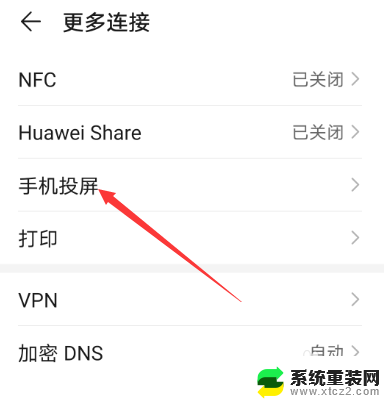
7.把“无线投屏”的开关打开。
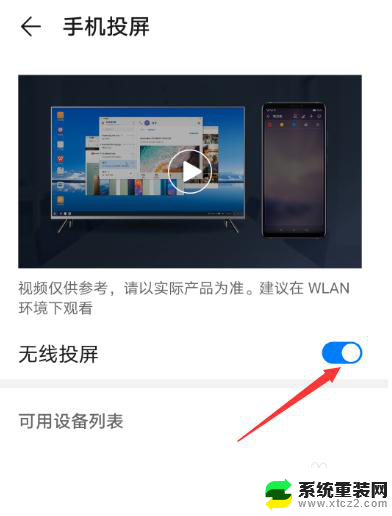
8.接下来可以看到可连接的之前设置好的电脑。
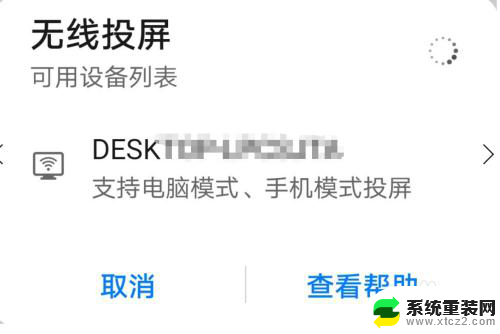
9.点击可连接的电脑后,电脑右下角出现连接提示。点击即可实现投屏到笔记本电脑上。
以上就是手机能否投屏到笔记本电脑的全部内容,如果还有不清楚的用户,可以参考以上小编的步骤进行操作,希望能对大家有所帮助。